
কেমন হয় যদি টেবিলে থাকা কম্পিউটারটি লেপের মধ্যে থেকে Android ফোন দ্বারা পরিচালিত (Display+Control) করা যায়! নিশ্চই শীতের রাতে একটু উষ্ণ অনুভব হবে। আর এ কাজটি আমরা করতে পারি Virtual Network Computing (VNC) দ্বারা। চলুন শুরু করা যাক –

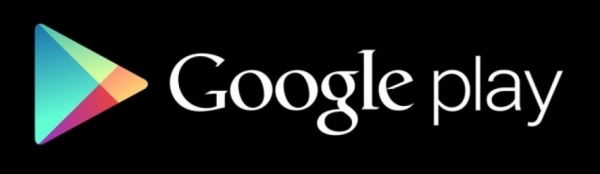


Note: VNC Server এর Connectivityতে একাধিক IP address থাকতে পারে তাই Connect না হলে অন্য IP address গুলো ব্যবহার করুন।



ধন্যবাদ সকলকে। কোনো সমস্যা হলে অবশ্যই জানাবেন।
আমি আবু সালেহ শেখ। বিশ্বের সর্ববৃহৎ বিজ্ঞান ও প্রযুক্তির সৌশল নেটওয়ার্ক - টেকটিউনস এ আমি 12 বছর 7 মাস যাবৎ যুক্ত আছি। টেকটিউনস আমি এ পর্যন্ত 3 টি টিউন ও 26 টি টিউমেন্ট করেছি। টেকটিউনসে আমার 0 ফলোয়ার আছে এবং আমি টেকটিউনসে 0 টিউনারকে ফলো করি।
ভাই আমি তো কম্বলের নিচে থাকি, এখন কি লেপ কিনতে হবে? 😀 😛
মজার জিনিষ, ধন্যবাদ শেয়ার করার জন্য 🙂